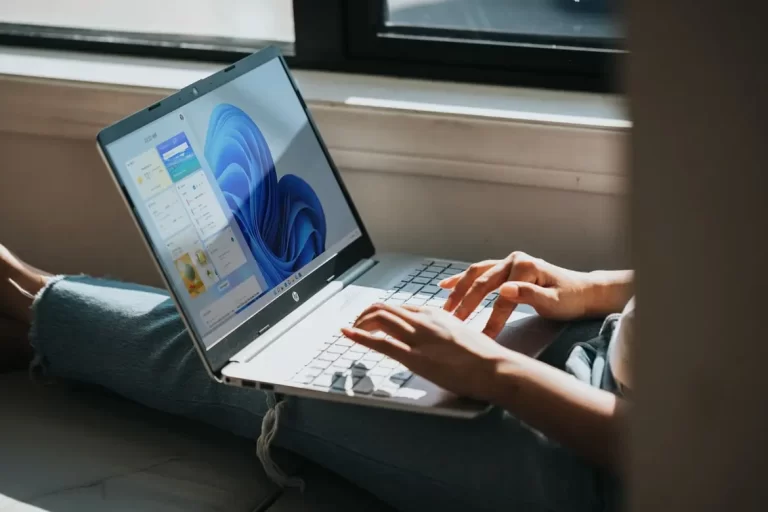În cazul în care computerul dvs. nu îndeplinește în totalitate cerințele de sistem ale Windows 11, este posibil să vedeți pe PC-ul dvs. un filigran cu mențiunea „Cerințe de sistem nerespectate”. Acest lucru vă poate încurca și vă poate distrage destul de mult atenția. Cu toate acestea, există o modalitate de a elimina acest filigran. Este destul de ușor și rapid de făcut.
Ce trebuie să faceți pentru a elimina mesajul „Cerințe de sistem neîndeplinite” în Windows 11
Când vine vorba de sisteme de operare pentru computerul dumneavoastră, nu există prea multe opțiuni. În computerele de astăzi, există trei sisteme de operare principale: macOS, Windows și Linux. Și dacă Linux este potrivit pentru profesioniști într-o direcție foarte îngustă. Acest sistem este pus pe computerele diferiților programatori sau lucrători care au nevoie de un control complet și ușor asupra computerului dvs.
MacOS și Windows sunt cele mai populare sisteme de utilizare. macOS este utilizat pe computerele produse de Apple: Mac-uri și MacBook-uri. Marea majoritate a celorlalte computere utilizează Windows.
Recent, a fost lansată o nouă versiune de Windows – Windows 11. Este succesorul lui Windows 10. Mulți utilizatori migrează deja în mod activ la noul sistem de operare. Acesta are o mulțime de avantaje. Începând de la un design reproiectat și mai modern până la diferite îmbunătățiri software care nu erau disponibile anterior în Windows 10.
Este un sistem foarte bun și puternic pentru PC-ul dumneavoastră. Și cu noile caracteristici pe care le primești, Windows 11 este în continuare complet compatibil cu software-ul pe care îl primești cu Windows 10, ceea ce înseamnă că poți face upgrade la un nou sistem și îți poți păstra toate programele și datele.
Cu toate acestea, există un dezavantaj major pentru această actualizare. În momentul de față, versiunea Windows 11 este încă destul de brută și poate cauza o mulțime de erori. În plus, Windows 11 este destul de solicitant și aveți nevoie de un hardware destul de puternic pentru a-l rula pe PC.
Nu toți utilizatorii au calculatoare suficient de puternice pentru a rula Windows 11 în mod stabil. Cu toate acestea, dacă utilizatorii doresc totuși să facă upgrade, există mai multe modalități de a face acest lucru. Într-un astfel de caz, Microsoft a adăugat un filigran special „System Requirements Not Met”. Care apare pe sistem dacă PC-ul dvs. nu îndeplinește cerințele de sistem.
Mulți utilizatori se întreabă dacă există o modalitate de a elimina acest filigran, astfel încât să nu mai stea în cale. Există o modalitate de a face acest lucru destul de rapid și ușor.
Cum să eliminați filigranul cu o comandă specială
Există o modalitate destul de simplă și rapidă de a elimina filigranul cu o simplă comandă specială. Cu toate acestea, înainte de a face acest lucru, trebuie să știți ce versiune de Windows 11 este instalată pe PC-ul dumneavoastră. Pentru a face acest lucru, trebuie să:
- Pentru a începe, faceți clic pe butonul Start.
- Apoi mergeți la Settings (Setări).
- După aceea, trebuie să faceți clic pe fila System (Sistem), iar apoi, la sfârșitul listei, faceți clic pe butonul About (Despre).
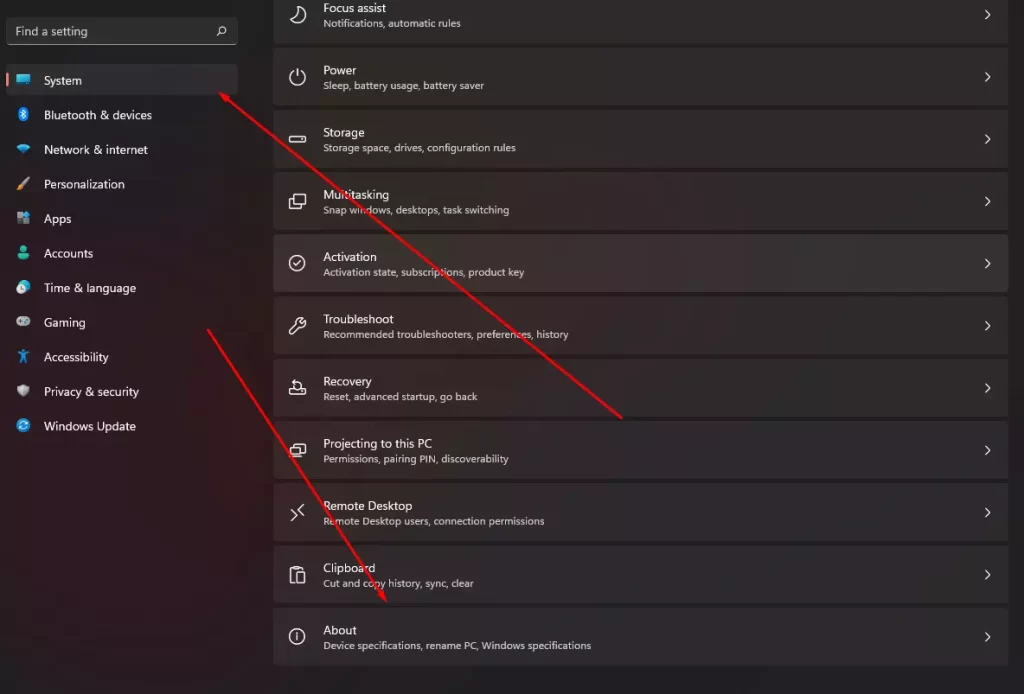
- Aici puteți găsi elementul OS build – aceasta este versiunea sistemului de operare pe care l-ați construit.
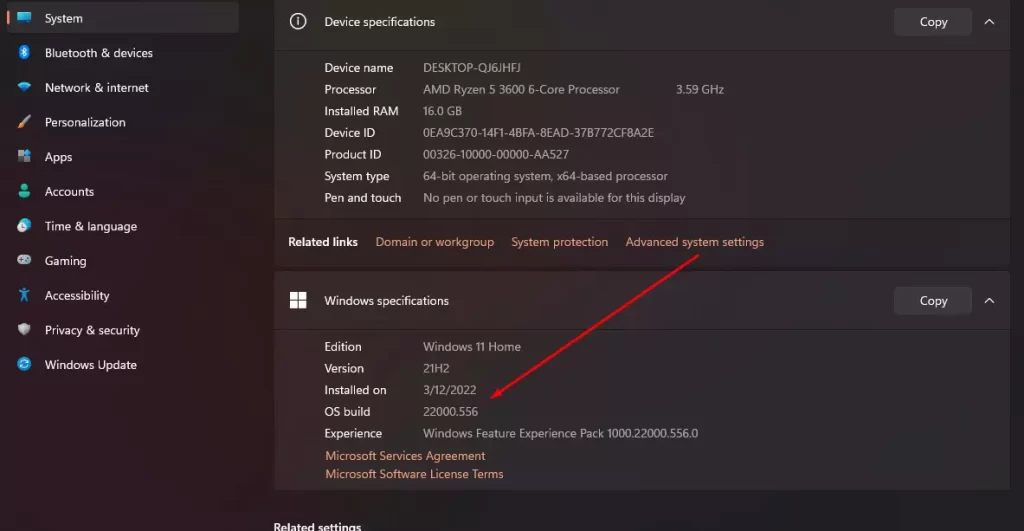
Apoi, trebuie să apăsați Win + R pentru a deschide fereastra de dialog Run. Aici trebuie să introduceți
- reg add „HKEY_CURRENT_USER\Control Panel\UnsupportedHardwareNotificationCache” /v SV2 /t REG_DWORD /d 0 /f (Dacă aveți build 22557 sau mai mare)
- reg add „HKEY_CURRENT_USER\Control Panel\UnsupportedHardwareNotificationCache” /v SV1 /t REG_DWORD /d 0 /f (Dacă aveți build 22500.88 și mai mare)
Alternativ, puteți face acest lucru manual din registru.
Cum să eliminați manual un filigran folosind registrul
Există o altă modalitate de a elimina manual acest mesaj. Pentru a face acest lucru, va trebui să folosiți registrul de pe PC. Pentru a face acest lucru, va trebui să:
- Apăsați combinația de taste Win + R și tastați regedit.
- Apoi, veți avea o fereastră a editorului de registru deschisă, aici, în partea stângă, va trebui să mergeți la dosarul HKEY_CURRENT_USER\Control Panel\UnsupportedHardwareNotificationCache.
- Apoi trebuie să selectați fișierul SV2 Dword și să modificați valoarea de la 1 la 0.
- În cele din urmă, va trebui să reporniți PC-ul.
Acești pași simpli vă vor ajuta să dezactivați filigranul „System requirements not met” în doar câteva secunde. Se poate face destul de rapid și ușor.